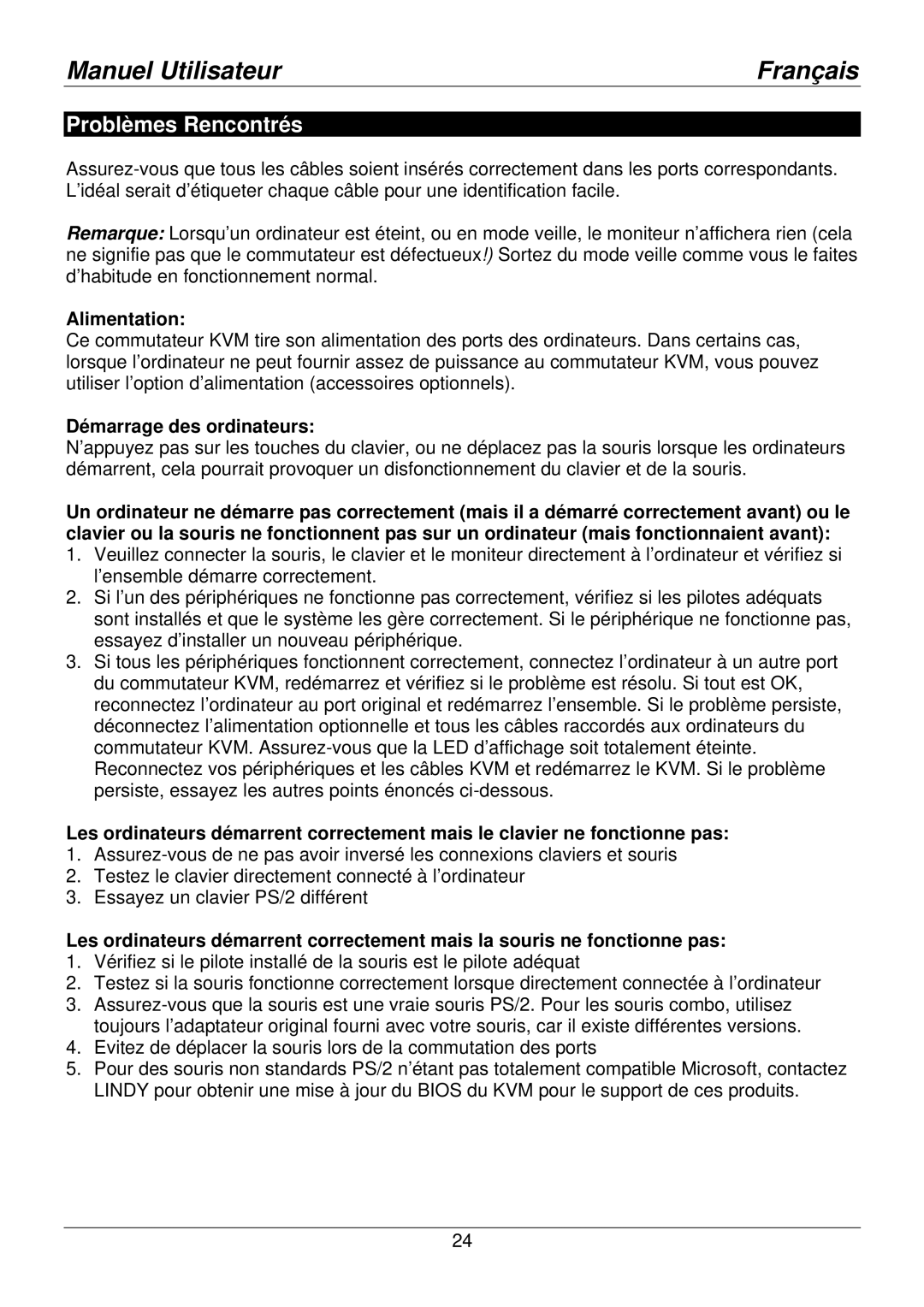Manuel Utilisateur | Français |
Problèmes Rencontrés
Remarque: Lorsqu’un ordinateur est éteint, ou en mode veille, le moniteur n’affichera rien (cela ne signifie pas que le commutateur est défectueux!) Sortez du mode veille comme vous le faites d’habitude en fonctionnement normal.
Alimentation:
Ce commutateur KVM tire son alimentation des ports des ordinateurs. Dans certains cas, lorsque l’ordinateur ne peut fournir assez de puissance au commutateur KVM, vous pouvez utiliser l’option d’alimentation (accessoires optionnels).
Démarrage des ordinateurs:
N’appuyez pas sur les touches du clavier, ou ne déplacez pas la souris lorsque les ordinateurs démarrent, cela pourrait provoquer un disfonctionnement du clavier et de la souris.
Un ordinateur ne démarre pas correctement (mais il a démarré correctement avant) ou le clavier ou la souris ne fonctionnent pas sur un ordinateur (mais fonctionnaient avant):
1.Veuillez connecter la souris, le clavier et le moniteur directement à l’ordinateur et vérifiez si l’ensemble démarre correctement.
2.Si l’un des périphériques ne fonctionne pas correctement, vérifiez si les pilotes adéquats sont installés et que le système les gère correctement. Si le périphérique ne fonctionne pas, essayez d’installer un nouveau périphérique.
3.Si tous les périphériques fonctionnent correctement, connectez l’ordinateur à un autre port du commutateur KVM, redémarrez et vérifiez si le problème est résolu. Si tout est OK, reconnectez l’ordinateur au port original et redémarrez l’ensemble. Si le problème persiste, déconnectez l’alimentation optionnelle et tous les câbles raccordés aux ordinateurs du commutateur KVM.
Les ordinateurs démarrent correctement mais le clavier ne fonctionne pas:
1.
2.Testez le clavier directement connecté à l’ordinateur
3.Essayez un clavier PS/2 différent
Les ordinateurs démarrent correctement mais la souris ne fonctionne pas:
1.Vérifiez si le pilote installé de la souris est le pilote adéquat
2.Testez si la souris fonctionne correctement lorsque directement connectée à l’ordinateur
3.
4.Evitez de déplacer la souris lors de la commutation des ports
5.Pour des souris non standards PS/2 n’étant pas totalement compatible Microsoft, contactez LINDY pour obtenir une mise à jour du BIOS du KVM pour le support de ces produits.
24